如何重新顯示Win7語言欄
如果我們的電腦安裝的是win7作業系統,那麼如果我們在使用的時候遇到了win7語言欄不見了找不到的情況,想要再將其調處來我們可以嘗試在電腦的控制面板中找到時鐘語言選項,選擇更改鍵盤其他輸入法,然後進入相關的視窗進行修改設定即可。詳細步驟就來看下小編是怎麼做的吧~希望可以幫助到你。


win7語言列不見了怎麼調出來
1、開啟開始功能表,選擇「控制台」。

2、進入控制台頁面,選擇「更改鍵盤或其他輸入法」。
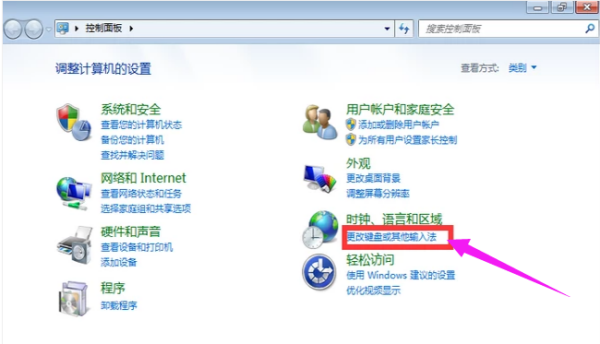
3、跳出新頁面,選擇「更改鍵盤」。
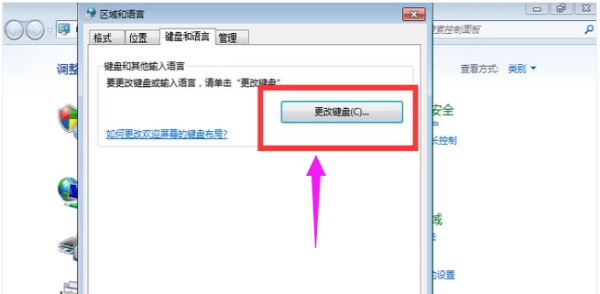
4、然後點選「語言列」。

5、現在可以看到這裡隱藏了語言列。
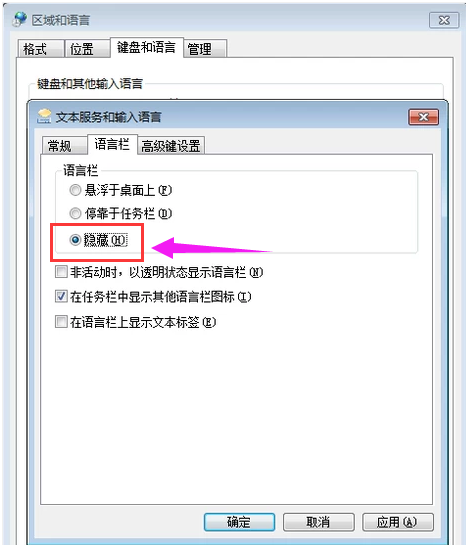
6、選擇“停靠在工作列這個選項”,然後點選“確定”。
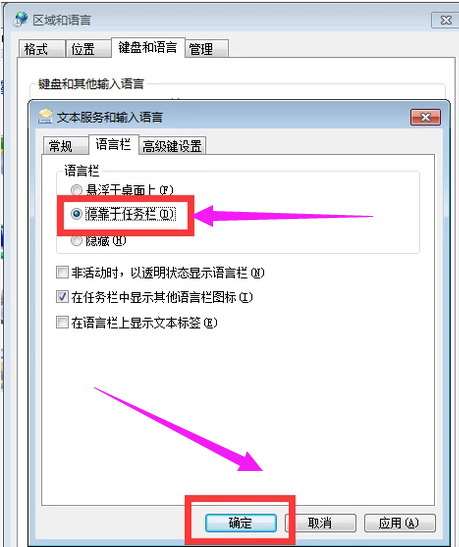
7、然後回桌面可以看到語言列已經出來了。
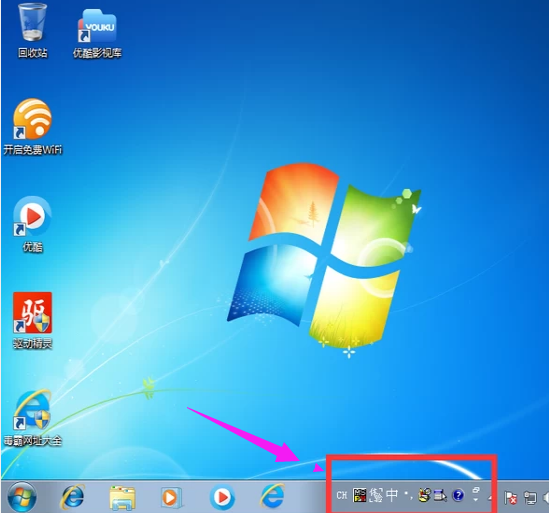
更多win7系統相關資訊:
>>>win7系統版本快速了解
#>>>2020年win7升級win10還免費嗎
>>>哪個網站的win7系統比較好穩定
>>>哪家做的win7系統好用
>>>U盤下載win7系統
以上是如何重新顯示Win7語言欄的詳細內容。更多資訊請關注PHP中文網其他相關文章!

熱AI工具

Undresser.AI Undress
人工智慧驅動的應用程序,用於創建逼真的裸體照片

AI Clothes Remover
用於從照片中去除衣服的線上人工智慧工具。

Undress AI Tool
免費脫衣圖片

Clothoff.io
AI脫衣器

Video Face Swap
使用我們完全免費的人工智慧換臉工具,輕鬆在任何影片中換臉!

熱門文章

熱工具

記事本++7.3.1
好用且免費的程式碼編輯器

SublimeText3漢化版
中文版,非常好用

禪工作室 13.0.1
強大的PHP整合開發環境

Dreamweaver CS6
視覺化網頁開發工具

SublimeText3 Mac版
神級程式碼編輯軟體(SublimeText3)
 如何解決win10音量圖示消失的問題
Jan 04, 2024 pm 05:31 PM
如何解決win10音量圖示消失的問題
Jan 04, 2024 pm 05:31 PM
win10系統是一款非常優秀的系統,一般來說win10系統在使用的過程中是不會出現任何的問題的!但是總有那些小機率事件會出現!有時候一個莫名的操作就會導致一些圖示消失了!今天小編為大家帶來的就是win10的音量圖示不見了的恢復教程,有需要的小夥伴們快來看看吧。 win10的音量圖示不見了的解決方法:操作步驟:1、點選開始選單,點選:設定。 2、點擊:系統。 3.點選通知和操作,選擇你要顯示的圖示。 4.將音量鍵開啟即可恢復桌面圖示。 win10的音量圖示不見了的解決方法:>>>win10電腦聲音
 如何解決Windows 7網路圖示消失問題
Dec 31, 2023 pm 08:11 PM
如何解決Windows 7網路圖示消失問題
Dec 31, 2023 pm 08:11 PM
很多的朋友都在問win7網路圖示不見了怎麼辦?今天小編就為大家帶來了win7電腦網路圖示不見了解決方法一起來看看吧。 win7網路圖示不見了解決方法:1、滑鼠右鍵點擊桌面工作列右側的網路連線圖標,選擇「開啟網路和共用中心」。 2、進去後選左邊的“更改適配器設定”,看看是否存在“無線網路連接”,圖標上面如果有紅叉,就雙擊無線網路連線圖標,保持筆記本上的無線網卡開關是開啟狀態,然後網絡連接圖標應該就會出現了。 3.如果以上方法仍然無法解決這個問題,按住“win”+“R”,調出運行命令框。 4、’在輸入框
 win7的無線網圖示不見了怎麼辦
Jun 29, 2023 pm 01:33 PM
win7的無線網圖示不見了怎麼辦
Jun 29, 2023 pm 01:33 PM
win7的無線網圖示不見了怎麼辦?我們使用電腦的時候如果需要連接網絡,通常都是使用電腦下發的無線網絡圖標來進行網絡的選擇。但有用戶發現自己電腦的無線網路圖示不見了,那麼這個問題怎麼去解決,很多小夥伴不知道怎麼詳細操作,小編下面整理了win7系統桌面下方的無線網路圖示不見了解決步驟,如果你感興趣的話,跟著小編一起往下看看吧! win7系統桌面下方的無線網路圖標不見了解決步驟 1、進入win7桌面,滑鼠右鍵網路圖標,選擇屬性開啟。 2、在網路和共用中心介面中點選介面左側的變更適配器配置,
 windows10此電腦圖示不見了該怎麼辦
Jul 07, 2023 pm 02:37 PM
windows10此電腦圖示不見了該怎麼辦
Jul 07, 2023 pm 02:37 PM
windows10此電腦圖示不見了怎麼辦呢,有些客戶開啟win10系統軟體後發覺我的電腦其實就是此電腦不見了。這頻道沒了以後不清楚該怎麼讓它變回來,因此接下來就快速大夥兒windows10此電腦圖示不見了解決方案,使用過簡易實際操作就還可以處理此情況。接下來便是實際的辦法了,大夥兒要跟著實際操作吧。 windows10此電腦圖示不見了該怎麼辦1、最先大家滑鼠點選點一下桌面上,在彈出的選單列中點選【人性化】按鍵。 2.在彈出的對話框中人們尋找並點一下【主題風格】選擇項,然後下降右側欄尋找【電腦桌面圖
 輸入法不見了怎麼辦
Jul 12, 2023 pm 10:13 PM
輸入法不見了怎麼辦
Jul 12, 2023 pm 10:13 PM
我們在使用電腦時有可能會出現這樣的情況,例如輸入法不見了。那麼輸入法不見了怎麼辦呢?考慮到很多朋友不知道輸入法不見了怎麼辦,接下來小編為大家帶來輸入法不見了的解決方法,有需要的小伙伴們快來看看吧! 1、點選電腦開始圖標,然後點選設定。 2、選擇時間和語言。 3.在左側選擇欄選擇語言,在右側選擇拼寫,鍵入和鍵盤設定。 4.點選進階鍵盤設置,將使用桌面語言欄(如果可用)勾選即可。以上就是小編為大家整理的輸入法不見了的解決方法,希望可以對大家有幫助!
 win10系統英文輸入法不見了怎麼辦
Jul 10, 2023 pm 07:13 PM
win10系統英文輸入法不見了怎麼辦
Jul 10, 2023 pm 07:13 PM
win10系統英文輸入法不見了怎麼辦? win10系統一般都是預設帶有中英雙語輸入法的,以方便各位隨時切換使用。但有些小夥伴在使用win10系統的過程中,有時會發現系統中的英文輸入法不見了,這會導致我們無法進行相關內容的輸入,那麼,我們究竟該如何找回win10系統的英文輸入法呢?下面就由小編為大家帶來win10英文輸入法找回教學。 win10英文輸入法找回教學1、進入Windows10系統,點選左下角的開始按鈕2、點選開始選單,進入設定3、再點選時間和語言設置,如圖所示:4、隨後在區域和語言中點選
 如何重新顯示Win7語言欄
Jan 10, 2024 pm 10:17 PM
如何重新顯示Win7語言欄
Jan 10, 2024 pm 10:17 PM
如果我們的電腦安裝的是win7作業系統,那麼如果我們在使用的時候遇到了win7語言欄不見了找不到的情況,想要再將其調處來我們可以嘗試在電腦的控制面板中找到時鐘語言選項,選擇更改鍵盤其他輸入法,然後進入相關的視窗進行修改設定即可。詳細步驟就來看下小編是怎麼做的吧~希望可以幫助到你。 win7語言欄不見了怎麼調出來1、開啟開始選單,選擇「控制台」。 2、進入控制台頁面,選擇「更改鍵盤或其他輸入法」。 3.跳出新頁面,選擇「更改鍵盤」。 4、然後點選「語言欄」。 5.現在可以看到這裡隱藏了語言欄。 6、選擇“
 win10桌面圖示不見了
Jan 07, 2024 am 11:54 AM
win10桌面圖示不見了
Jan 07, 2024 am 11:54 AM
win10系統是一款非常優秀的系統,但是在優秀的系統也會在不斷的使用中出現各種不同的問題,有時候會因為不小心觸碰快捷的原因導致桌面圖示消失這個時候該怎麼辦呢?今天小編就為大家帶來了win10桌面圖示消失了的解決方法一起來看看。 win10桌面圖示不見了的解決方法:方法一:1、圖示沒了,但任務量還在。 2.右鍵點選桌面的空白處點選「檢視」之後點選「顯示桌面圖示」3、這樣電腦的桌面圖表就回來了!如下圖。方法二:1、開機所有的圖示和工作列都沒了。 2、使用組合鍵“ctrl鍵+alt鍵+delete鍵”






